FaceTime on Apple'i video- ja helivestlusplatvorm, mis võimaldab iPhone kasutajad suhtlevad üksteisega standardse FaceTime'i videoprotokolli või FaceTime'i helifunktsiooni abil.

klahvina & zwnj; iPhone & zwnj ;, iPad ja Maci funktsioon, FaceTime on laialt tuntud, kuid kui olete FaceTime'i uus kasutaja, juhendab see juhend teid kõike, mida vajate. Isegi väljakujunenud FaceTime'i kasutajad võivad õppida ühe või kaks nippi.
FaceTime'i seadistamine
Kui teil on iPhone, aktiveeritakse FaceTime, sarnaselt iMessage'iga, automaatselt teie telefoninumbri abil, kuid saate seda kasutada ka e-posti aadressiga. FaceTime'i käivitamine ja käivitamine toimub automaatselt pärast seda, kui teie iPhone aktiveeritakse SIM-kaardiga, kuid kui see mingil põhjusel ei tööta või on välja lülitatud, saate järgida alltoodud juhiseid.

Kui kasutate iPhone'i FaceTime'iga saavad teie teised seadmed FaceTime'i kõnede tegemiseks kasutada ka teie telefoninumbrit, kui olete kõigis neis samale iCloudi kontole sisse logitud.
Kui teil pole iPhone'i, saab FaceTime'i seadistada iPadis, iPod touch või Maci kaudu FaceTime'i rakenduse kaudu, kasutades meiliaadressi.
- FaceTime'i seadistamine iPhone'is
- FaceTime'i seadistamine iPadis
- FaceTime'i seadistamine Macis
- Kuidas FaceTime välja lülitada
Telefoninumbrit FaceTime'ist täielikult eemaldada pole võimalik, kuigi kui teil on iPhone kahe SIM-kaardi võimalusega saate valida kahe erineva numbri vahel. Saate FaceTime'iga telefoninumbri asemel kasutada e-posti aadressi, samuti on valikud kasutatava e-posti aadressi muutmiseks.
- Kuidas kasutada FaceTime'i telefoninumbri asemel e-posti aadressiga
- Kuidas muuta oma FaceTime'i e-posti aadressi
FaceTime Video vs. FaceTime Audio
FaceTime'i kasutamiseks on kaks võimalust. Võite kasutada FaceTime'i videot, mis on tavaline viis FaceTime'i kasutamiseks kahesuunalise videoühendusega (või rohkem, grupi FaceTime'iga), või kasutada FaceTime'i heli, mis, nagu nimigi viitab, on ainult helivalik. .

FaceTime'i video sobib suurepäraselt, kui soovite näha kõne teises otsas olevat inimest, samas kui FaceTime'i heli on põhimõtteliselt sarnane häälpõhise telefonikõnega. FaceTime Audio pakub sageli paremat kõnekvaliteeti kui tavaline telefonikõne, kuna see on VoIP-teenus, mis sarnaneb Skype'i sarnasega.
- Kuidas FaceTime'i kõnet teha
- Kuidas teha FaceTime'i helikõnet
- Kuidas Siriga FaceTime'i kõnet teha
- Kuidas FaceTime'i videolt FaceTime'i helile lülituda
- Kuidas lülituda FaceTime'i helilt FaceTime'i videole
- Kuidas lülituda tavaliselt telefonikõnelt FaceTime'ile
- FaceTime'i kõne peegeldamine Apple TV-sse või AirPlay 2-ga ühilduvasse nutitelerisse
- FaceTime'i kõne salvestamine Macis
FaceTime'iga ühilduvad seadmed
FaceTime on rakendus, mis on saadaval kõigis Apple'i seadmetes. FaceTime Video ja FaceTime Audio töötavad iPhone-, iPod touch-, iPad- ja Macis.
kui palju on Apple Airpodi plusse
Saate vastata ja teha FaceTime Audio kõnesid HomePod ja Apple Watch, kuid videokõned nendes seadmetes ei tööta.
FaceTime Androidis?
FaceTime on iPhone ainsat funktsiooni ja FaceTime'i kõne teisele inimesele tegemiseks peab mõlemal kasutajal olema iPhone. Androidis ei saa FaceTime'i kasutada ega Androidi kasutajale FaceTime'i kõnet teha. iPhone Androidi vestlusteks peate kasutama tavalisi telefonikõnesid või muid videoteenuseid, nagu Skype, WhatsApp, Facebook Messenger ja palju muud.
FaceTime'i videokõne tegemine
FaceTime'i videokõne tegemine on sama lihtne kui FaceTime'i rakenduse avamine oma iPhone'isis, iPadisis või Macis, puudutades nurgas nuppu +, valides kontakti, puudutades valikut FaceTime ja seejärel valige 'Video'.

FaceTime'i saab käivitada ka rakenduse Kontaktid kaudu, valides kontakti ja valides valiku FaceTime, või rakenduse Sõnumid kaudu, puudutades iMessage'i lõimes inimese nime ja valides seejärel valiku FaceTime. Saate seadistada lemmikud ka rakenduse Kontaktid kaudu ja teha FaceTime'i kõne rakenduse Telefon (iPhone) või teavituskeskuse jaotise Täna (iPhone ja iPad) vidina Lemmikud kaudu.
Pange tähele, et saate FaceTime'i rakenduses valida FaceTime'i heli või video vahel, kuid FaceTime'i käivitamine kontaktide või sõnumite kaudu käivitab kohe videokõne.
Kui algatate kellegagi FaceTime'i kõne, kasutab Maci, iPadii või iPhone'i aktiveeritakse nii, et teises otsas olev inimene näeb teid. Erinevalt telefonikõnest jõuavad FaceTime'i kõned sageli teise inimeseni koheselt.
Sissetulevale FaceTime'i videokõnele vastamine aktiveerib ka teie iPhone'ii, iPadii või Maci esikaamera, kuna FaceTime on peamiselt videovestluse platvorm.
kuidas sõnum lugematuks märkida
FaceTime'i helikõne tegemine
Kui soovite kellegagi kõnet alustada, kuid soovite kasutada video asemel häälvestlust, saate kasutada FaceTime Audio. Erinevalt tavapärasest telefonikõnest saab FaceTime Audio paigutada iPhone'ii, iPadii või Maci ning see kasutab kas WiFi- või mobiilsideühendust.
FaceTime Audio võib eelistada tavalisele telefonikõnele, kuna see on sageli kvaliteetsem, kuna kasutab kvaliteetsemat kodekit, mis ületab isegi operaatorite pakutavaid HD-häälteenuseid.
FaceTime'i helikõnet on kõige lihtsam FaceTime'i rakenduses teha, valides inimese, kellega ühendust võtta, ja seejärel puudutades valiku 'Video' asemel valikut 'Heli'. FaceTime Audio teine valik on rakenduses Telefon seadistatud lemmikute või teavituskeskuse Lemmikute vidina kasutamine.
FaceTime Audio saate aktiveerida ka rakenduses Messages, puudutades kontakti ja valides seejärel valiku „Heli”, või rakenduses Kontaktid, puudutades FaceTime'i pealkirja all olevat telefoniikooni.
FaceTime'i kasutamine WiFi kaudu
FaceTime töötab kõige paremini WiFi kasutamisel, kuna kahe osapoole vaheline videoühendus võib olla andmemahukas. Kõige selgema pildi saate kiire WiFi- või mobiilsideühenduse kasutamisel.
FaceTime kasutab iPhone'isis, iPadisis või Macis WiFi-võrku ühendamisel vaikimisi WiFi-ühendust.
Kui teie ühenduse kiirus ei ole piisavalt kõrge, näeb video pikslitena välja ja kui ühenduse kiirus on väga aeglane, katkeb videovoog täielikult. FaceTime Audio nõuab vähem andmemahtu kui tavaline FaceTime, kuid väga halva ühenduvuse korral võib see ebaõnnestuda või olla moonutatud.
FaceTime'i kasutamine LTE kaudu
LTE-ühendusega seadmetes, nagu iPhone või iPad (või levialaga ühendatud Mac) töötab FaceTime ka mobiilsidevõrgu kaudu.
Enamikul mobiiltelefoniplaanidel pole enam piiratud minuteid, kuid FaceTime Audio ja standardne FaceTime'i video ei kasuta mobiiltelefoni minuteid. Väärib märkimist, et FaceTime sööb andmeid ja kui palju andmeid see kasutab, sõltub seadmest, ühenduse kvaliteedist ja muudest teguritest.
Saate vaadata, kui palju andmemahtu olete FaceTime'i kõnes kasutanud, kui avate FaceTime'i rakenduse ja puudutate oma viimaste kõnede loendis inimese kõrval olevat i-d. Täpsemad juhised on allpool:
- FaceTiming mitme inimesega, kasutades rühma FaceTime'i
IOS 12-s kasutusele võetud Group FaceTime'iga saate video- (või heli-) vestelda korraga kuni 32 inimesega.
kuidas iphone'is teksti kinnitada
Group FaceTime esitab kõik osalejad paanilises vaates, kusjuures iga inimese paani suurus sõltub vestluses osalejate arvust. Praegu kõneleva inimese paani suurus suureneb, et sellele inimesele tähelepanu pöörata, kuid võite kasutada ka fookusvaadet, et topeltpuudutada mis tahes osalejat, keda soovite vestluses näha.
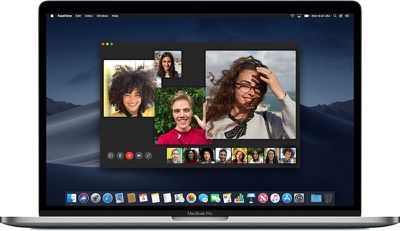
Olemasolevasse FaceTime'i rühmavestlusesse saab igal ajal lisada uusi inimesi, nii et saate alustada vestlust sõprade grupiga ja seejärel aja möödudes teisi inimesi lisada. FaceTime'i rühmakõned saadavad osalejatele helinata märguande, mida saab liitumiseks puudutada.FaceTime'i rühmakõne saate seadistada ka rakenduse Sõnumid kaudu, puudutades grupivestluses valikut FaceTime.
FaceTime'i rühmakõnedele saab vastata iPhone-, iPad-, Mac-, Apple Watch- või HomePod-ga, kuid kahe viimase valiku korral saavad kasutajad liituda vestlustega ainult heli ja videota.
Group FaceTime on saadaval kõigis seadmetes, kus FaceTime on saadaval, kuid vanemates Apple'i seadmetes on Group FaceTime saadaval ainult helina. See hõlmab iPhone 5s, iPhone 6 ja iPhone 6 Lisaks iPad mini 2, iPad mini ja zwnj; 3 ja iPad Air .
Tähtis: IOS 12.1.3-s avastati Group FaceTime'i viga, mis võimaldas inimestel eravestlusi kuulata. Apple parandas vea, kuid selle tulemusel nõuab Group FaceTime iOS 12.1.4 või uuemat versiooni ja see ei tööta iOS 12 varasemate versioonidega.
Automaatne esiletõstmine Group FaceTime'is
Apple lisas iOS 13.5-s Group FaceTime'i funktsiooni, mis võimaldab teil välja lülitada automaatse esiletõstmise ehk funktsiooni, mis paneb inimeste paanide suurust muutma olenevalt sellest, kes räägib.
Kui automaatne esiletõstmine on välja lülitatud, ei muutu inimeste paanid rääkides suuremaks, vaid kuvatakse selle asemel võrdse suurusega ruudustikvaates. Samuti on võimalus lubada automaatne esiletõstmine, kui tuvastatakse keegi, kes kasutab viipekeelt, et saaksite näha, millele allkirjastatakse.
- Kuidas Maci rühma FaceTime'is liikuvaid nägusid välja lülitada
- Kuidas FaceTime'i rühmas liikuvaid nägusid välja lülitada
FaceTime Compact kasutajaliides
Alates iOS-ist ja iPadOS 14-st ei võta sissetulev FaceTime'i kõne enam üle kogu iPhone'i või iPad, kus kõne selle asemel kuvatakse väikese bännerina.
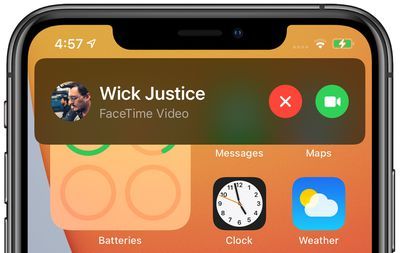
Bänner on interaktiivne ja seda saab puudutada FaceTime'i kõne vastuvõtmiseks või sellest keeldumiseks. Lisateavet leiate meie veebisaidilt. iOS 14 liidese juhend .Pilt pildis
iOS 14-ga saate oma iPhone'is vesteldes on FaceTime'i aken avatud tänu uuele saadaolevale režiimile Pilt pildis.

FaceTime'ist välja libistades avaneb nüüd aken Pilt pildis, mille suurust saab muuta, et saaksite rakendusi kasutada ilma FaceTime'i peatamata. Lisateavet Pilt pildis ja selle kasutamise kohta saate leiate meie Pilt pildis juhendist .Silmside
Kui lubate FaceTime'i seadetes 'Silmkontakti' funktsiooni, kohandab see FaceTime'i videot nii, et jääks mulje, nagu loote iPhone'i või iPadi ekraanil.
Memoji ja Animoji kasutamine FaceTime'is
Kui kasutate FaceTime'i videovestluseks, saate valida, kas soovite oma pea kohale asetada Animoji või Memoji tegelase, mis on lõbus viis lastega vestelda või vestlusele veidi kapriissust lisada.
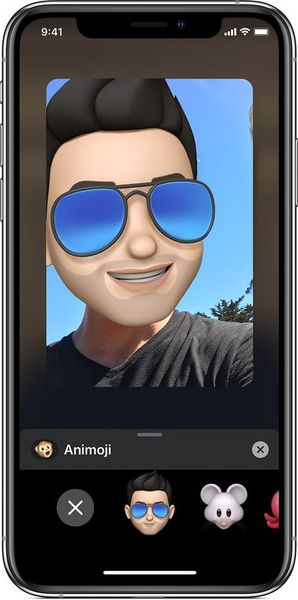
Rakenduses Sõnumid kasutamiseks saate valida mis tahes emotikonide sarnaseid Animoji tegelasi või mis tahes memoji, mille olete loonud. Animoji ja Memoji kasutavad TrueDepthi kaamerasüsteemi, et jälgida teie pea ja suu liigutusi, et saada väga realistlik interaktiivne kogemus.Kuna TrueDepth on nõutav, on see funktsioon piiratud TrueDepth-kaameraga seadmetega ja see ei tööta vanemates seadmetes. Animoji ja Memoji töötavad ka ainult iPhone'is ja iPad ilma Maci valikuta.
FaceTime'is näo katmiseks memoji või animoji lisamine on sama lihtne, kui puudutada menüüriba kuvamiseks ekraani, puudutada ikooni „Efektid” ja seejärel puudutada ikooni, mis näeb välja nagu ahv.
kui kaua need vastu peavad
Efektide kasutamine FaceTime'is
Koos Animoji ja Memojiga saate oma FaceTime'i videole lisada filtreid, kleebiseid, animeeritud kujundeid, Memoji ja Animoji kleebiseid ning teksti, et seda vürtsitada.
Valikus on mitmesuguseid filtreid, alates nendest, mis lihtsalt kohandavad värve, kuni nendeni, mis lisavad selliseid efekte nagu akvarell, koomiksiraamat, vanandatud film, tint ja palju muud.
Kleebiste puhul on vaikimisi saadaval mõned animeeritud kujundid koos Memoji ja Amimoji kleebistega, mis on emotikonide sarnased Animoji/Memoji kleebised, lisaks saate kasutada kõiki App Store'ist ostetud või juba olemasoleva rakenduse kaudu kättesaadavaks tehtud kleebistepakette. on installinud.
Reaalajas foto jäädvustamine FaceTime'iga
Kui kasutate FaceTime'i videokõne jaoks, saate vestluse ajal jäädvustada reaalajas foto. Reaalajas foto jäädvustamiseks tuleb vaid puudutada ekraani, et kuvada kaameranupp, ja seejärel puudutada kaameranuppu.
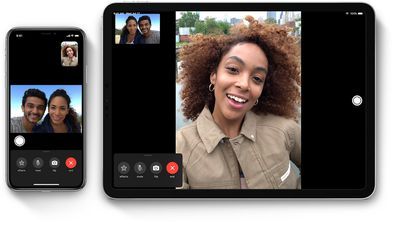
Kaamera nupu puudutamine annab teile teada, et tegite reaalajas foto, ja see annab kõne teises otsas olevale inimesele teada, et tegite reaalajas foto. See takistab inimestel teie teadmata vestluse ajal reaalajas fotosid tegemast.Selle funktsiooni kasutamiseks peavad videokõnes osalejatel olema Reaalajas fotod FaceTime on lubatud, mille leiate, avades menüü Seaded, valides FaceTime ja lülitades seejärel sisse FaceTime Live Photos.
Kui keelate selle välja lülitades, ei saa keegi FaceTime'i reaalajas fotosid teiega vesteldes.
Soovimatute FaceTime'i kõnede blokeerimine
Kui saate soovimatuid FaceTime'i video- ja helikõnesid, saate need peatada rakenduse Kontaktid sisseehitatud blokeerimisfunktsiooni kaudu. Kontaktikaardi kuvamiseks võite puudutada FaceTime'i rakenduses või rakenduses Telefon viimaste FaceTime'i kõnede loendis nime või numbri kõrval olevat väikest 'i' nuppu.
kuidas alla laadida muusikat Apple'i muusikast
Kontaktikaardi allosas on valik „Blokeeri see helistaja” ja kui puudutate seda, ei saa see inimene enam teiega ühendust võtta.
- Kuidas blokeerida soovimatud FaceTime'i kõned
- Kuidas kontrollida blokeeritud FaceTime'i numbreid
- Kuidas FaceTime'is inimesi deblokeerida
Riigid, kus FaceTime on saadaval
FaceTime on saadaval peaaegu kõigis maailma riikides, välja arvatud Araabia Ühendemiraadid. FaceTime'i kasutamiseks Saudi Araabias kasutage iPhone või iPad peab töötama iOS 11.3 või uuema versiooniga ning FaceTime'i kasutamiseks Pakistanis peavad seadmed töötama iOS 12.4 või uuema versiooniga.
Teatud Lähis-Ida riikides ostetud seadmed blokeerivad ka FaceTime'i, kui sisestatakse mitte-Lähis-Ida riigi SIM-kaart. FaceTime Audio pole Hiinas saadaval. Kõik Hiinas müüdavad iPhone'id ja iPadid on piiratud standardse videofunktsiooniga FaceTime'iga.
Pange tähele, et kui ostate iPhone'i või iPad Hiinas või Araabia Ühendemiraatides ja seejärel proovida seda mõnes teises riigis kasutada, keelatakse ülaltoodud FaceTime'i funktsioonid. iPhone'i Hiinast või Lähis-Idast pärit pole soovitatav, kui te just nendes kohtades ei ela.
Juhendi tagasiside
Kas teil on küsimusi FaceTime'i kohta, teate midagi, mille me välja jätsime, või soovite selle juhendi kohta tagasisidet anda? .

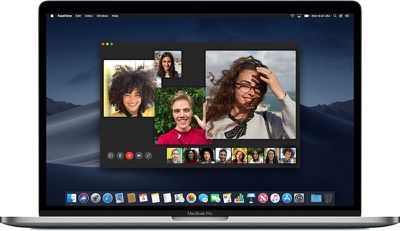
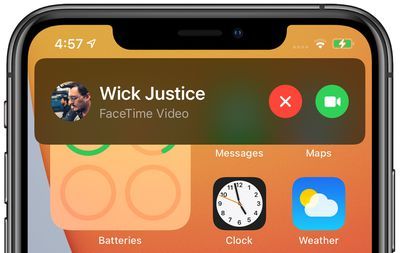

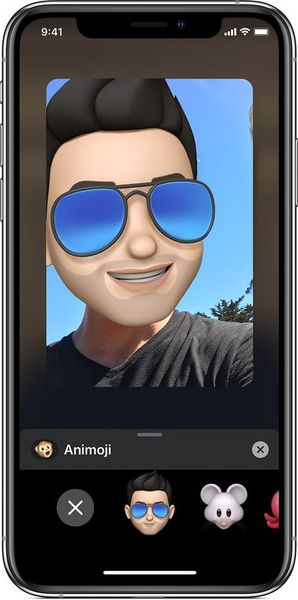
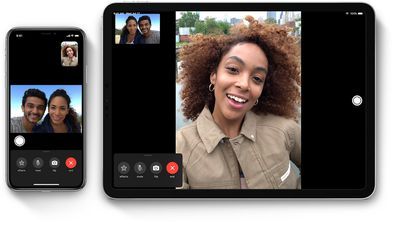
Lemmik Postitused